Создайте текстуру кожи в фотошопе, чтобы выглядела как первозданная
В этой статье вы узнайте об удивительной технике созданий текстуры кожи в фотошопе CS6. Если вам необходимо отретушировать, разгладить кожу и убрать не желательные пятна на лице, тогда вам будет полезен данный материал
Редактирование кожи в фотошопеЧасто при обработке кожи на фотографиях можно утерять её текстуру. Данный способ поможет создать правдоподобную текстуру кожи при помощи нескольких инструментов.
Быстрая навигация:
- # Описание
- # Создание нового слоя
- # Заливка текстуры кожи
- # Преобразование слоя
- # Применение фильтра
- # Наложение слоя текстуры
- # Создание маски
- # Нанесение текстуры кожи кистью
- # Финальные штрихи
Мы будем использовать технику, которая не будет разрушать текстуру фотографии и даст вам больше возможностей при
наложении текстуры кожи. Вы сможете настраивать и редактировать налету новую текстуру кожи
переключаясь между слоями.
Вы сможете настраивать и редактировать налету новую текстуру кожи
переключаясь между слоями.
Для этой статьи мы будем использовать фильтр Текстуризатор, который позволяет размещать текстуру поверх фотографии и управлять направлением освещения. В данном способе мы будем использовать параметры по умолчанию для достижения эффекта текстуры кожи.
Необходимое время 10-15 минут
Выполните следующие действия, чтобы создать реалистичную кожу в фотошопе.
Создайте новый слой и назовите его «текстура кожи». В верхнем меню на панеле выберете «Слои-Новый-Слой» (Layers-New–Layer) или сочетанием клавиш Shift + Ctrl + N Затем в открывшемся окне нажмите Ок
Создаем новый слойСправа в меню слоёв переименуйте новый слой в текстура кожи
Переименовываем слой
Выбрав слой текстура кожи перейдите в меню Правка и выберете пункт заливка.
В открывшемся окне выберете строку «использовать» 50% серого и затем нажмите «Ок»
выбираем 50% серогоЩелкните правой кнопкой мыши на слое текстура кожи и выберете «Конвертировать в смарт объект» («Convert Into Smart Object»)
Преобразовываем в смарт-объектСмарт-объект — это контейнер, который содержит один или несколько слоёв, и он позволяет выполнять изменения не меняя текстуру самой фотографии.
В верхнем меню на панеле выберете «Фильтр-Галерея фильтров» (filter-filter gallery) Далее в
открывшемся окне выбираем вкладку «Текстура-Текстуризатор» (Texture-Texturizer) а в нем выбираем
текстуру «Известняк».
Этот фильтр позволяет применять пользовательские или заранее установленные текстуры. Для этого изображения мы будем использовать заранее установленные текстуры.
Затем используйте ползунки для изменения масштаба и рельефа. Используйте настройки, которые наилучшим образом соответствуют коже. Не забудьте указать для текстуры одинаковую сторону освещения, что и на фотографии. Затем нажмите кнопку «Ок».
Выберете слой «текстура кожи» и в раскрывающемся списке, выберете, режим наложения «Мягкий свет». Этот режим смешивания делает 50% серого цвета невидимым и показывает только блики и тени, созданные фильтром.
Выбираем мягкий свет
Данный эффект распространяется на всё изображение. Чтобы скрыть содержимое слоя, удерживайте
клавишу Alt и нажмите значок маски слоя (находится внизу справа под слоями),
чтобы сделать маску, которая скрывает все в слое.
Теперь слева на панели инструментов выберете «Основной цвет» белый.
Устанавливаем белый цветСправа в меню слоев выберете слой «текстура кожи» и нажмите на «миниатюра слой-маски» (черный квадрат) чтобы он был активным.
Наконец, с помощью инструмента «Кисть» клавиша B выставите такие параметры:
- Непрозрачность (Opacity): 20%
- Нажатие (Flow): 20%
- Жесткость (Hardness): 100%
Теперь приступаем к закрашиванию фотографии текстурой с помощью кисти. Первые результаты можно увидеть сразу,
достаточно нажать на панели слоев иконку глаза.
В процессе придется еще не раз калибровать настройку текстуры кожи, достаточно нажать два раза в меню слоев на «галерею фильтров».
Быстрый вызов текстуризатораЧтобы подчеркнуть текстуру кожи в фотошопе, лучше всего будет немного понизить яркость изображения. Справа внизу под «панелью слоев» выберете иконку круга на половину закрашенным, далее выберете «яркость/контрастность» и установите приемлемую на ваш взгляд яркость фотографии.
Для более явной текстуры кожи можно воспользоваться дополнительной настройкой. Справа в меню слоев чуть правее от «Галерея фильтров» нажмите на «параметры наложения» в нем подберите лучший вариант.
Меняем параметры текстуры
Не стоит возлагать большие надежды на наложение текстуры кожи в фотошопе для всех фотографий. Данный способ весьма специфичен и будет полезен для фотографий с большим разрешением.
Данный способ весьма специфичен и будет полезен для фотографий с большим разрешением.
Кожа — накладываем текстуру. Кожа
Добро пожаловать на сайт сайт! Друзья, на нашем сайте вы сможете найти много интересного и полезного для себя, ваших близких и деток. Мы предлагаем огромный ассортимент кистей , рамок , стилей , фигур , иконок и множество других дополнений к вашей фотографии.
Рамки для фотошопа
Особой популярностью пользуются
рамки для фотошопа , с помощью которых вы сможете украсить свою фотографию без всяких усилий.
Вам всего лишь понадобиться найти подходящую рамку, вставить свое фото, которое послужит креативным украшением вашего рабочего места,
либо же семейного альбома. Также, вы сможете создать веселую комнату своего малыша. В этом вам помогут большой выбор
детских рамок .
Такие виды рамок могут освоить даже начинающие пользователи.
 Все эти рамки вы сможете скачать по этой ссылке
Все эти рамки вы сможете скачать по этой ссылкеСкачать шаблоны для фотошопа
Настало время говорить о главном разделе нашего сайта — «Шаблоны для фотографий» . В первую очередь, он пользуется популярностью среди девушек разной возрастной категории. Ведь девушка всегда стремиться к шарму и красоте. Именно в данном разделе, дорогие девушки, вы сможете побывать в образе: незнакомки в лунном свете или наоборот, доброй феей. Вам всего лишь понадобится перейти по этой ссылке . Не будем забывать о наших дорогих мужчинах, ведь наш сайт им подготовил так же много интересных шаблонов, в образе которых мужчина себя почувствует: трудолюбивым огородником, мушкетером, рыцарем, летчиком, байкером, ковбоем, королем, железным человеком, немецким офицером, автогонщиком и т. п. И все это
Дорогие пользователи, администрация нашего сайта подготовила сюрприз для ваших деток:
раздел «Шаблоны для детей» .
Ваш ребенок себя почувствует в образе: сладенького зайки, маленького, пирата, утенка, паука, царя, эльфа и т.
Рекомендуем обратить внимание на раздел «Иконки» . Мы предлагаем большой выбор не только «рамок», но и «иконок». Вы сможете использовать данный раздел в разных в целях — начиная обычным любительским фото и заканчивая масштабным дизайнерским проектом. Именно у нас вы сможете найти много увлекательного!
Наш сайт не стоит на месте, мы постоянно развиваемся, наполняем сайт полезной информацией и конечно же прислушиваемся к мнению пользователей. Все свои замечания и предложения вы сможете оставить в разделе «Обратная связь».. администрация сайта!
Сегодня поговорим о текстуре кожи, точнее о создании идеальной кожи в фотошопе с нуля. Бывают случаи — когда необходимо отретушировать качественно портрет, но при этом исходная фотография оставляет желать лучшего — отсутствуют микроконтраст и детали. Проще говоря — кожа замыленная, человек выглядит как восковая фигура.
Скорее всего, в таком случае никакие «частотные разложения» и прочие манипуляции с исходным снимком не помогут. Остается одно — создать текстуру кожи заново. Способов масса (предлагайте свои варианты и предложения в комментариях), сегодня рассмотрим один из них (в рамках этого урока — ретушируем только лицо. Шею, ладони и уши в другой раз). Начнем.
Остается одно — создать текстуру кожи заново. Способов масса (предлагайте свои варианты и предложения в комментариях), сегодня рассмотрим один из них (в рамках этого урока — ретушируем только лицо. Шею, ладони и уши в другой раз). Начнем.
Сначала нужно найти и скачать или сделать различные виды текстур идеальной кожи, именно с ними мы будем работать в фотошопе. Я подготовил и собрал несколько примеров для вас, как найти и подготовить такие текстуры — расскажу в другой раз. Там же можете скачать исходный файл psd с этого урока, с которым я работал, все слои сохранены. А примеры текстур можете скачать на моем сайте.
Изначально мы имеем портрет вот такого качества:
Идеальная кожа в фотошопе может выглядеть реалистично только в одном случае — если мы учтем анатомические особенности лица человека, его форму и геометрию, а также неоднородность текстуры даже самой идеальной кожи. Проще говоря — кожа на носу отличается от кожи на лбу и щеках и нельзя просто залить все одной текстурой (или шумом). Чтобы было проще ориентироваться, я разделю все лицо на условные зоны — щеки, носогубной треугольник, нос, области вокруг глаз, лоб и подбородок. Для каждой зоны есть подходящие текстуры, которые вы скачали. Самыми проблемными участками я считаю нос и области вокруг глаз. У носа обычно кожа гладкая и крупные поры. Глаза — мелкая сетка мимических морщин.
Чтобы было проще ориентироваться, я разделю все лицо на условные зоны — щеки, носогубной треугольник, нос, области вокруг глаз, лоб и подбородок. Для каждой зоны есть подходящие текстуры, которые вы скачали. Самыми проблемными участками я считаю нос и области вокруг глаз. У носа обычно кожа гладкая и крупные поры. Глаза — мелкая сетка мимических морщин.
Ниже я указал примерные участки, на геометрию и текстуру которых необходимо будет обратить внимание, страшно нарисовано правда?)))
Начнем с правой щеки. Для этого откроем текстуру 2 , которая создаст новую идеальную кожу в фотошопе, в области границы носа — нижнего века — скулы. Трансформируем ее (поворачиваем на 90 град против часовой стрелки и отражаем горизонтально), в результате получаем:
Левая и верхняя часть нашей текстуры — это область возле носа и глаз. Правая-нижняя, это щека.
Уменьшаем, и применяем свободную трансформацию (Ctrl+T), грубо повторя контуры лица:
Займемся подгонкой текстуры. Назовем созданный слой «правая щека». Выделяем его (Ctrl+ клик по слою) и приеменяем к нему корректирующий слой black and white:
Выделяем его (Ctrl+ клик по слою) и приеменяем к нему корректирующий слой black and white:
Вы могли заметить, что данные текстуры не идеально серые, я специально оставил их такими. Регулируя цвета на панели black and white или используя пресеты в этой же панели, вы сможете выбрать различные текстуры из исходного слоя. Я выбрал пресет Infrared — он оказался самым насыщенным.
Выделяем оба слоя (левая щека и black and white) и объединяем их. Меняем режим наложения на Linear Light:
Инвертируем нашу текстуру (Ctrl+I) и уменьшаем opacity слоя до 45 %, получаем результат:
Снова переименуем наш слой black and white в правая щека, добавляем к нему маску слоя и большой кистью с нулевой жесткостью проходим по краям, ослабляя тем самым переходы от текстуры к изображению.
Я решил не мудрствовать и применил эту же текстуру и к левой щеке. Делаем дубликат слоя правая щека (Ctrl+J), перетаскиваем на левуй сторону лица (V) и отражаем текстуру по горизонтали (Ctrl+T, контекстное меню — Flip Horizontal), затем поворачиваем против часовой стрелки и изменяем размеры, получаем примерно такую картину:
Как вы видите — верхняя часть текстуры накладывается на нижнее веко, нижняя часть — закрывает промежуток между носом и верхней губой. Опять же большой мягкой кистью черного цвета убираем ненужное наложение на носу, за пределами лица и смягчаем границы.
Опять же большой мягкой кистью черного цвета убираем ненужное наложение на носу, за пределами лица и смягчаем границы.
Рисуем лоб
Для лба я выбрал текстуру 5, она более мягкая и рисунок вполне подходит. Открываем, перемещаем в область лба, применяем к ней корректирующий слой Black and White, играемся с пресетами Black and White (меняем фактуру), меняем режим наложения на Linear Light, инвертируем изображение (Ctrl+I) и уменьшая opacity. В общем, все тоже самое повторять не буду, смотрите выше. Данные шаги будут повторяться для каждой области лица. Меняться будет лишь выбор текстуры и подгонка слоя. В данном случае я повернул на 45 градусов по часовой стрелке и в режиме свободной трансформации (Ctrl+T) сделал следующие изменения:Это нужно для того, чтобы повторить линии лба. На фото видно, что девушка приподняла бровь, и по линиям лба на исходной фотографии можно увидеть направление искривления нашей текстуры. После того, как мы наложили нашу текстуру кожи на лоб, добавляем к ней маску слоя, инвертируем ее (ctrl-i) и белой кистью закрашиваем лоб, прорисовав его тем самым.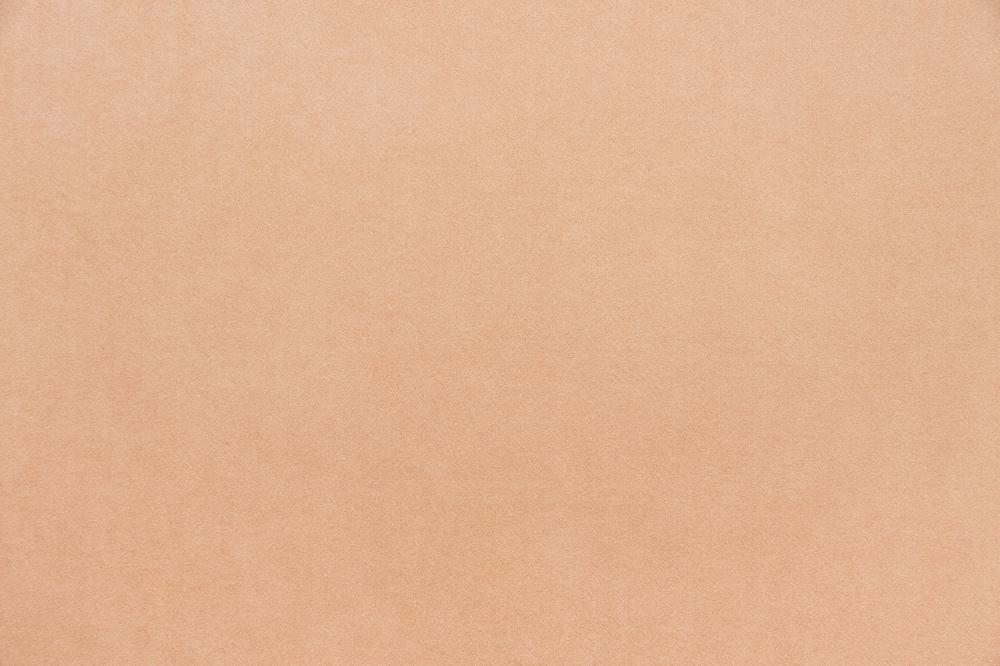 Уменьшаем opacity до приемлемого уровня (у меня 50%). Можно заметить, что данный экземпляр кожи, какой бы он ни был идеальным — достаточно неоднороден по своей фактуре, поэтому слишком «фактурные» участки приглушаем большой кистью белого цвета с opacity 10-15%. В результате:
Уменьшаем opacity до приемлемого уровня (у меня 50%). Можно заметить, что данный экземпляр кожи, какой бы он ни был идеальным — достаточно неоднороден по своей фактуре, поэтому слишком «фактурные» участки приглушаем большой кистью белого цвета с opacity 10-15%. В результате:
Аналогичным способом, подбираем подходящую текстуру под конкретную область лица.
Изменяем фактуру с помощью black and white (одна текстура может иметь несколько разных рисунков кожи)
Подгоняем текстуру под геометрию лица (вращение, размер, свободная трансформация)
Накладываем ее на лицо (режимы наложения, opacity, по необходимости — инверсия)
С помощью масок совмещаем текстуры друг с другом и накладываем их на необходимые участки изображения, убирая лишнее.
Вот как выглядят наши текстуры без режимов наложения:
Что получилось у меня:
Результат конечно далек от идеального. Качество конечного фото зависит от усидчивости и кропотливости работы с масками, подбором текстур и т.д.
В этой статье вы узнайте об удивительной технике созданий текстуры кожи в фотошопе CS6.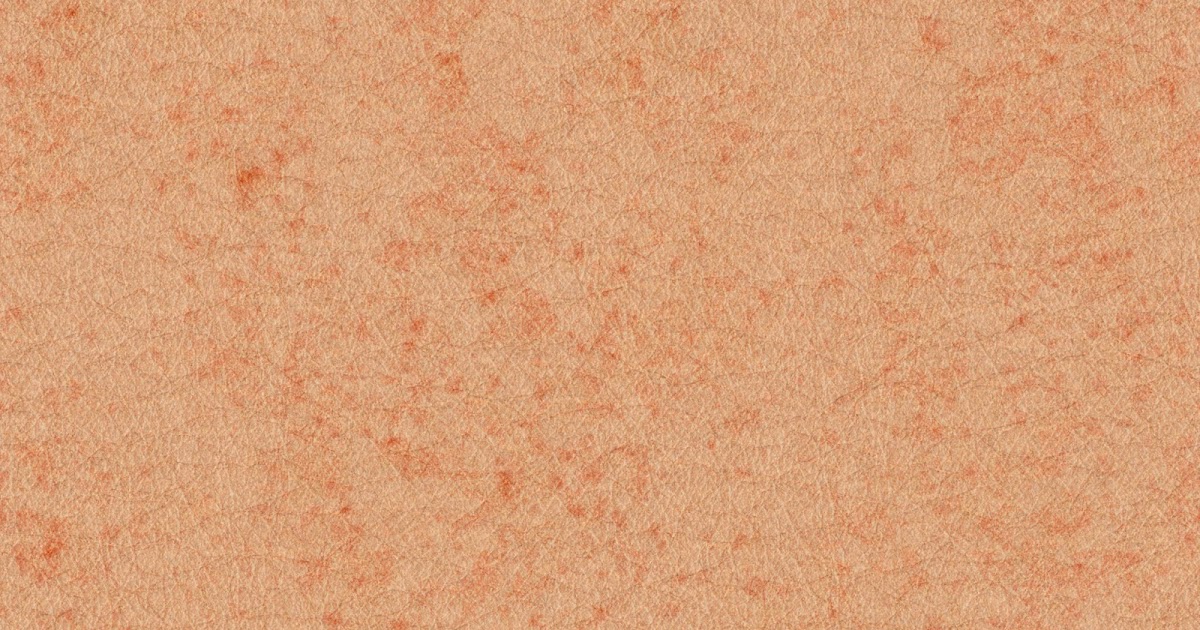 Если вам необходимо отретушировать,
разгладить кожу и убрать не желательные пятна на лице, тогда вам будет полезен
Если вам необходимо отретушировать,
разгладить кожу и убрать не желательные пятна на лице, тогда вам будет полезен
Часто при обработке кожи на фотографиях можно утерять её текстуру. Данный способ поможет создать правдоподобную текстуру кожи при помощи нескольких инструментов.
Быстрая навигация:
- # Описание
- # Создание нового слоя
- # Заливка текстуры кожи
- # Преобразование слоя
- # Применение фильтра
- # Наложение слоя текстуры
- # Создание маски
- # Нанесение текстуры кожи кистью
- # Финальные штрихи
1 Описание
Мы будем использовать технику, которая не будет разрушать текстуру фотографии и даст вам больше возможностей при наложении текстуры кожи. Вы сможете настраивать и редактировать налету новую текстуру кожи переключаясь между слоями.
Для этой статьи мы будем использовать фильтр Текстуризатор,
который позволяет размещать текстуру поверх фотографии и управлять направлением освещения.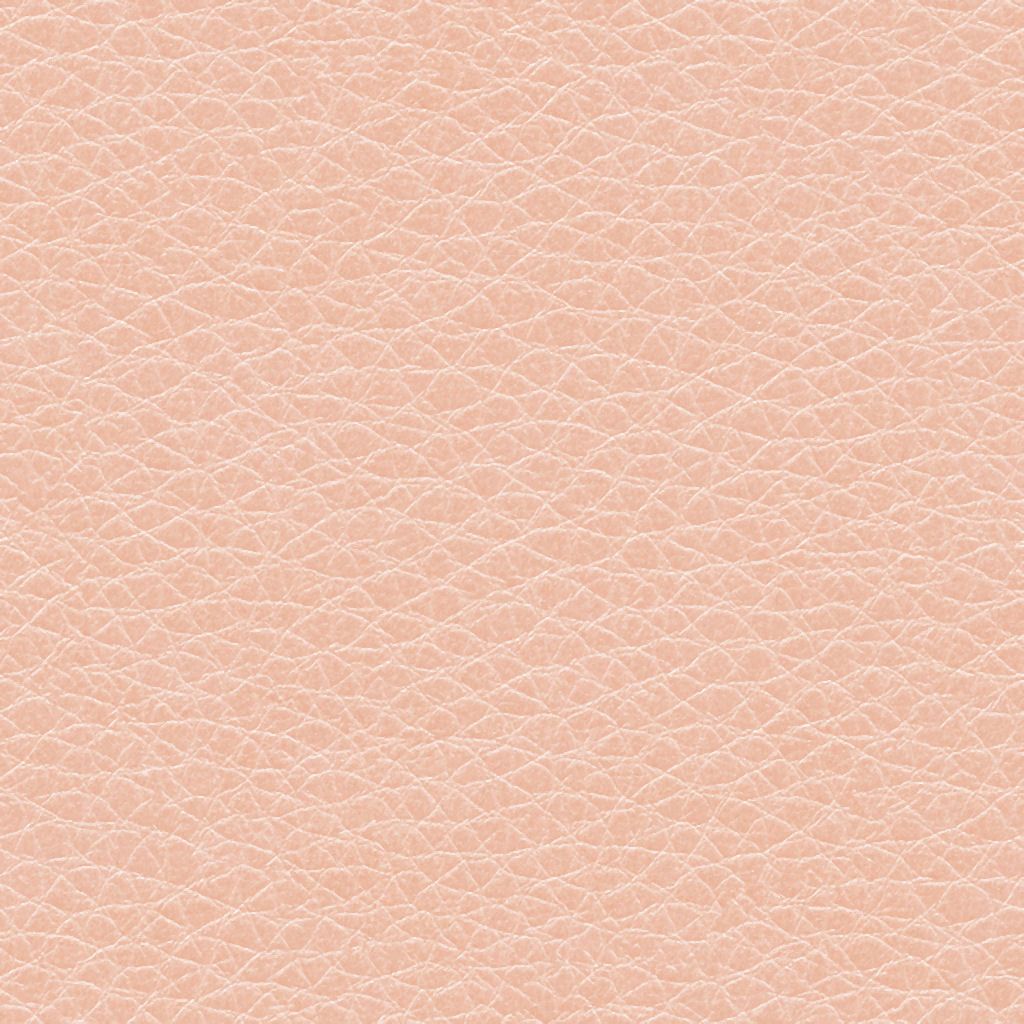 В данном способе мы будем использовать параметры по умолчанию для достижения эффекта текстуры кожи.
В данном способе мы будем использовать параметры по умолчанию для достижения эффекта текстуры кожи.
Необходимое время 10-15 минут
Выполните следующие действия, чтобы создать реалистичную кожу в фотошопе.
2 Создание нового слоя
Создайте новый слой и назовите его «текстура кожи». В верхнем меню на панеле выберете «Слои-Новый-Слой» (Layers-New–Layer) или сочетанием клавиш Shift + Ctrl + N Затем в открывшемся окне нажмите Ок
Создаем новый слой
Справа в меню слоёв переименуйте новый слой в текстура кожи
Переименовываем слой3 Заливка текстуры кожи
Выбрав слой текстура кожи перейдите в меню Правка и выберете пункт заливка. «Редактирование-Выполнить заливку» (Edit-Fill up) или сочетанием клавиш Shift + F5
Выполняем заливку
В открывшемся окне выберете строку «использовать» 50% серого и затем нажмите «Ок»
выбираем 50% серого
4 Преобразование слоя
Щелкните правой кнопкой мыши на слое текстура кожи и выберете «Конвертировать в смарт объект» («Convert Into Smart Object»)
Преобразовываем в смарт-объектСмарт-объект — это контейнер, который содержит один или несколько слоёв, и он позволяет выполнять
изменения не меняя текстуру самой фотографии.
5 Применение фильтра
В верхнем меню на панеле выберете «Фильтр-Галерея фильтров» (filter-filter gallery) Далее в открывшемся окне выбираем вкладку «Текстура-Текстуризатор» (Texture-Texturizer) а в нем выбираем текстуру «Известняк».
Настраиваем текстуризаторЭтот фильтр позволяет применять пользовательские или заранее установленные текстуры. Для этого изображения мы будем использовать заранее установленные текстуры.
Затем используйте ползунки для изменения масштаба и рельефа. Используйте настройки, которые наилучшим образом соответствуют коже. Не забудьте указать для текстуры одинаковую сторону освещения, что и на фотографии. Затем нажмите кнопку «Ок» .
6 Наложение слоя текстуры
Выберете слой «текстура кожи» и в раскрывающемся списке, выберете, режим наложения «Мягкий свет» . Этот режим смешивания делает 50% серого цвета невидимым и показывает только блики и тени, созданные фильтром.
Выбираем мягкий свет7 Создание маски
Данный эффект распространяется на всё изображение. Чтобы скрыть содержимое слоя, удерживайте
клавишу Alt
и нажмите значок маски слоя (находится внизу справа под слоями),
чтобы сделать маску, которая скрывает все в слое.
Чтобы скрыть содержимое слоя, удерживайте
клавишу Alt
и нажмите значок маски слоя (находится внизу справа под слоями),
чтобы сделать маску, которая скрывает все в слое.
8 Нанесение текстуры кожи кистью
Теперь слева на панели инструментов выберете «Основной цвет» белый.
Устанавливаем белый цветСправа в меню слоев выберете слой «текстура кожи» и нажмите на «миниатюра слой-маски» (черный квадрат) чтобы он был активным.
Активируем слой-маску
Наконец, с помощью инструмента «Кисть» клавиша B выставите такие параметры:
- Непрозрачность (Opacity): 20%
- Нажатие (Flow): 20%
- Жесткость (Hardness): 100%
Размер подберите самостоятельно, зависит от разрешения фотографии
Теперь приступаем к закрашиванию фотографии текстурой с помощью кисти. Первые результаты можно увидеть сразу,
достаточно нажать на панели слоев иконку глаза.
Проверяем текстуру
9 Финальные штрихи
В процессе придется еще не раз калибровать настройку текстуры кожи, достаточно нажать два раза в меню слоев на «галерею фильтров».
Быстрый вызов текстуризатораЧтобы подчеркнуть текстуру кожи в фотошопе, лучше всего будет немного понизить яркость изображения. Справа внизу под «панелью слоев» выберете иконку круга на половину закрашенным, далее выберете «яркость/контрастность» и установите приемлемую на ваш взгляд яркость фотографии.
Понижаем яркостьДля более явной текстуры кожи можно воспользоваться дополнительной настройкой. Справа в меню слоев чуть правее от «Галерея фильтров» нажмите на «параметры наложения» в нем подберите лучший вариант.
Меняем параметры текстурыНе стоит возлагать большие надежды на наложение текстуры кожи в фотошопе для всех фотографий. Данный способ весьма специфичен и будет полезен для фотографий с большим разрешением.
Как улучшить текстуру кожи за пять простых шагов
О чем вы думаете, когда слышите словосочетание "идеальная кожа"? Бьемся об заклад, что об отсутствии прыщей и черных точек, но вряд ли - о текстуре.
Уверены, что о текстуре кожи вы если и подумаете, то где-то ближе к концу списка, однако этот пункт должен замыкать пятерку. Неравномерная поверхность кожи является причиной, почему ваш приближенный к совершенству макияж выглядит не так, как у блогера, уроку которого вы следовали. Да и вообще, если текстура рыхлая, тогда ни о какой идеальной коже не может быть и речи. Но мы знаем, как вам помочь в этом вопросе.
Прежде, чем мы перейдем к сути статьи, напомним, что неравномерная текстура связана с тремя основными причинами:
- отмершими клетками, которые скапливаются на поверхности кожи
- повреждением от солнечных лучей
- токсическими веществами из окружающей среды
Читайте также: ГАРМОНИЧНОЕ СОЧЕТАНИЕ: 5 ГОРМОНОВ МОЛОДОСТИ
1. Пейте больше воды
Это универсальный совет, который касается практически любой вашей проблемы, будь то головная боль или неравномерная текстура кожи. Но вода для человека действительно имеет первостепенное значение, поэтому лишним этот совет в любом случае не будет.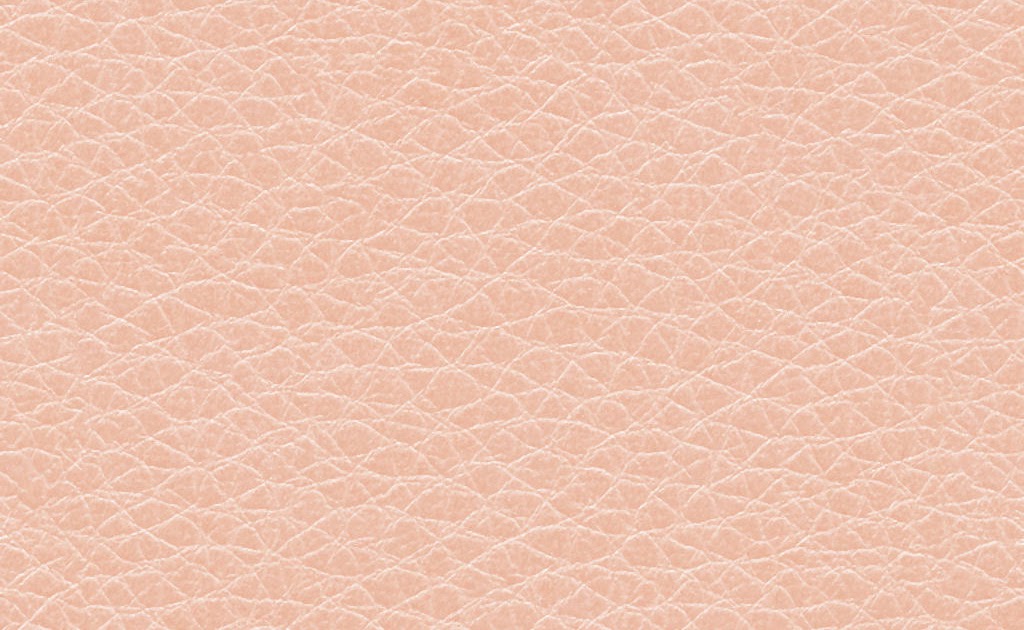 Всегда держите в голове гидробаланс организма и то, что кожу нужно подпитывать не только снаружи (сыворотки, кремы, маски), но и изнутри. Увлажнение — ключ к успеху.
Всегда держите в голове гидробаланс организма и то, что кожу нужно подпитывать не только снаружи (сыворотки, кремы, маски), но и изнутри. Увлажнение — ключ к успеху.
2. Делайте пилинг
Отмершие клетки кожи — одна из ключевых причин того, что у вас неровная текстура кожи. Как с этим справиться? Очень легко! Два-три раза в неделю делайте пилинг кожи лица. Главная загвоздка в том, чтобы найти идеальный эксфолиант. Многие средства содержат абразивные отшелушивающие частицы, которые могут привести к микроразрывам и избыточному производству кожного сала. Мы советуем вам выбирать средства на основе кислот или обратиться к своему косметологу за рекомендацией.
3. Пользуйтесь маслами
Возможно это прозвучит неожиданно, но использование масел помогает железам производить выработку кожного сала в умеренных количествах. Организм чувствует, что кожа увлажнена, поэтому не прибегает к сверхусилиям. Отсюда делаем простой вывод: чем сбалансированней «кожные» процессы, тем ниже вероятность неравномерной текстуры. Если организм работает, как часовой механизм, то ваша кожа выглядит идеально.
Если организм работает, как часовой механизм, то ваша кожа выглядит идеально.
Читайте также: 20 ОШИБОК ПРИ УХОДЕ ЗА КОЖЕЙ
4. Введите витамин С
Витамин С является обязательным компонентом для защиты кожи от свободных радикалов в окружающей среде (которые также приводят к неровной текстуре). Этот витамин играет важную роль и в других вопросах, связанных с кожей, так, он выравнивает и осветляет тон лица, уменьшает морщинки, а также содержит глицерин, который помогает сохранить влагу.
5. Не забывайте о SPF
Поскольку неравномерная текстура кожи зачастую вызвана солнечным повреждением, обязательно наносите на кожу солнцезащитный крем. И делайте это каждый день в любую погоду. Для тех, кто забывает или ленится использовать крем, специалисты придумали декоративную косметику с SPF. Так что внимательно читайте этикетки и покупайте средства с учетом этого маленького, но очень важного фактора.
Понравилась статья? Оцените: Загрузка…%d1%82%d0%b5%d0%ba%d1%81%d1%82%d1%83%d1%80%d0%b0 %d0%ba%d0%be%d0%b6%d0%b8 пнг образ | Векторы и PSD-файлы
Мемфис дизайн геометрические фигуры узоры мода 80 90 х годов
4167*4167
Мемфис шаблон 80 х 90 х годов стилей фона векторные иллюстрации
4167*4167
80 основных форм силуэта
5000*5000
flamingo летние вибрации векторные иллюстрации
5000*5000
Кокосовый череп ретро векторные иллюстрации
5000*5000
80 е брызги краски дизайн текста
1200*1200
скейтборд в неоновых цветах 80 х
1200*1200
Бигфут бегущий ретро векторные иллюстрации
5000*5000
3d рекламная скидка 80
1200*1200
Девушка в стиле ретро на фоне тропических ладоней
2000*2000
green environmental protection pattern garbage can be recycled green clean
2000*2000
сердце сердцебиение любовь свадьба в квартире цвет значок векторная icon
5556*5556
гора ретро векторная иллюстрация
5000*5000
ретро восьмидесятых бумбокс
1200*1200
3d золотые числа 82 с галочкой на прозрачном фоне
1200*1200
Номер 80 процентов от 3d золотой
5000*5000
Ручная роспись борода ба zihu большая борода
1200*1200
милый слоненок сидит на облаке
5001*5001
аудио кассета плоский дизайн
1200*1200
бумбокс с разноцветными музыкальными нотами
1200*1200
милый слоненок и маленькая кошечка летят в космос
2000*2000
iftar party ramadhan kareem 82
1300*1300
80 х ретро флуоресцентный музыкальный плакат
1414*2000
iftar party ramadhan kareem 81
1300*1300
значок кассеты мультяшном стиле
5000*5000
shiba inu собака ретро векторные иллюстрации
5000*5000
Ретро стиль девушка на фоне тропических листьев и цветов
2000*2000
Девушка в шляпе и очках ретро стиль на фоне тропических листьев фруктов
2000*2000
витаминно минеральный комплекс баннер здоровой добавки цветной шарик и таблетка мультивитаминного медицинского плаката для дизайна темы здравоохранения и фармации
1200*1200
Модель буквы м в стиле 80 х
1200*1200
3d рекламная скидка 80 золота с сердцем
2000*2000
Неоновые казино азартные игры glow poker
1200*1200
Рыжеволосая девушка в стиле ретро на фоне тропических листьев
2000*2000
номер 83 3d рендеринг
2000*2000
голова льва ретро очки векторная иллюстрация король лев
5000*5000
80 летнего юбилея векторный дизайн шаблона иллюстрация
4083*4083
набор векторных иконок реалистичные погоды изолированных на прозрачной ба
800*800
ма дурга лицо индуистский праздник карта
5000*5000
Мемфис бесшовные модели 80 х 90 х стилей
4167*4167
аудиокассета изолированные вектор старая музыка ретро плеер ретро музыка аудиокассета 80 х пустой микс
5000*5000
лейбл онлайн трансляций с ярко синими розовыми неоновыми цветами и современным дизайном
1200*1200
Мультяшный милый ребенок детство ребенок классики памяти родился в 80 х
2000*2000
милая ретро девушка 80 х 90 х годов
800*800
красивый современный всплеск кофе с кофе в зернах
3333*3333
вектор поп арт иллюстрацией черная женщина шопинг
800*800
поп арт 80 х патч стикер
3508*2480
Векторная иллюстрация мультфильм различных овощей на деревянном ба
800*800
80 летний юбилей дизайн шаблона векторные иллюстрации
4083*4083
дизайн плаката премьера фильма кино с белым вектором экрана ба
1200*1200
рисованной радио 80 х
1200*1200
Рисуем реалистичную текстуру кожи в Фотошоп / Creativo.
 one
one
Кожа – прекрасна. Она бывает разных оттенков и текстур. Если вы всегда хотели узнать, как рисовать кожу, этот урок – хорошее начало. Из него вы узнаете, как нарисовать реалистичную текстуру кожи, используя Photoshop и графический планшет.
Как я рисую кожу
Рисование кожи – один из важных этапов в создании портрета. Она имеет потрясающую способность растягиваться и менять цвет в зависимости от настроения человека и других факторов.
Для продуктивного рисования в Photoshop вам необходимо уметь работать с инструментами и настройками программы. Однако умение работать только с кистью тоже будет хорошим началом. Также мы будем использовать Color Picker (Выбор цвета), режимы наложения и корректирующие слои.
Подбор цветов
Кожа состоит не из монотонного перехода светлого оттенка в темный. Чтобы лучше понять, как ее рисовать, давайте посмотрим на разные цветовые палитры.
Чтобы лучше понять, как ее рисовать, давайте посмотрим на разные цветовые палитры.
Оттенки коричневого
Изменение оттенка кожи можно проследить на шкале выше. От бледных оттенков к оливковому и темно-коричневому. Вы не ошибетесь, если выберите коричневый цвет в качестве стартовой точки при рисовании кожи.
Красные и желтые полутона
Разницу между этими оттенками можно заметить в их полутонах. Из-за крови в нашем теле, на коже мы можем обнаружить красные оттенки. Особенно, это заметно на светлой коже, когда человек, например, краснеет от стеснения.
Желтый подойдет для более глубоких оттенков. Чтобы увидеть, как это работает, воспользуйтесь поиском на YouTube и посмотрите ролики, посвященные нанесению макияжа. Знание полутонов вашей кожи очень важно при выборе правильной основы для макияжа. Обратите внимание на разницу полутонов у разных людей.
Голубые и зеленые полутона
Синий и зеленый также имеют способность выделяться. Посмотрите на свою руку. Заметили что-нибудь необычное? Под кожей едва видны зеленые и синие оттенки в местах, где вены находятся близко к поверхности кожи.
Вам необязательно использовать эти цвета в портрете. Но если вы хотите получить более реалистичную работу, несколько штрихов синего и зеленого не помешает.
Окружающий свет
Вы знали, что кожа отражает свет? Возьмите какой-нибудь яркий предмет и поднесите его к щеке. Посмотрите в зеркало и обратите внимание, как цвет предмета отражается на коже.
Понимание того, как работает окружающий свет, очень важно в рисовании реалистичных портретов. Включайте в работу окружающие цвета, чтобы добавить еще больше реализма вашей работе.
1. Изучаем фото
В этом уроке используется фото симпатичной девушки (платно) с карамельным цветом кожи.
Тщательно изучите снимок. Обратите внимание на области, где присутствует больше красного или желтого оттенков. Давайте создадим простую цветовую карту, чтобы обозначить основные цвета, которые преобладают в той или иной области лица.
Кроме того, на коже девушки есть зоны с гиперпигментацией. Это значит, что в этих местах кожа особенно темная. Для передачи этой особенности уделите особое внимание темным оттенкам вокруг рта и на лбу.
Как подобрать цвета кожи
Вы можете подобрать цвет, используя палитры в Photoshop, также инструментом Eyedropper Tool (I) (Пипетка) можно непосредственно с фотографии брать пробу цвета. Но готовые палитры достаточно ограничены, и, так как снимок состоит из множества оттенков, вы рискуете подобрать неправильный цвет.
Чтобы научиться правильно подбирать цвета, попробуйте сделать это сами. Сначала попрактикуйтесь в подборе базовых оттенков, постарайтесь, чтобы они соответствовали друг другу, не прибегая к помощи Пипетки.
Сначала попрактикуйтесь в подборе базовых оттенков, постарайтесь, чтобы они соответствовали друг другу, не прибегая к помощи Пипетки.
Использование панели Color Picker (Выбор цвета)
Открываем панель Color Picker (Выбор цвета) и выбираем пункт B – Brightness (Яркость).
Выбираем коричневый цвет средней яркости. Перемещаем ползунок вверх-вниз, чтобы увидеть весь цветовой диапазон. Этот способ я буду использовать позже, на этапе нанесения теней и бликов, чтобы показать вам, насколько легко подобрать оттенки для светотеневых участков.
2. Рисуем набросок
Получив базовые навыки в подборе цветов, мы можем перейти к созданию наброска.
Я постараюсь сделать композицию проще, убрав дополнительные детали, например, цветы и аксессуары в волосах. Рисуем базовую форму головы, используя маленькую круглую кисточку. Затем добавляем детали: глаза, нос и рот. Готовый набросок должен выглядеть примерно так:
Затем добавляем детали: глаза, нос и рот. Готовый набросок должен выглядеть примерно так:
3. Наносим базовые цвета
Шаг 1
Давайте поработаем с базовыми оттенками кожи. Для начала голову заполняем любым цветом, используя жесткую круглую кисточку. Я использовала синий цвет. Затем переходим Image – Adjustments – Hue/Saturation (Изображение – Коррекция – Цветовой тон/Насыщенность).
Настраиваем Hue (Цветовой тон), Saturation (Насыщенность) или Lightness (Яркость), чтобы изменить цвет головы на коричневый. В моем случае мне понадобилось всего лишь установить параметр Hue (Цветовой тон) на -180.
Шаг 2
Смешиваем слои с основой и наброском, установив для последнего режим смешивания Overlay (Перекрытие). Opacity (Непрозрачность) устанавливаем на 33%.
Opacity (Непрозрачность) устанавливаем на 33%.
4. Рисуем тени
Теперь наносим тени. Создаем новый слой и комбинацией клавиш Ctrl+Alt+G трансформируем его в обтравочную маску. Устанавливаем режим смешивания этого слоя на Multiply (Умножение) и начинаем рисовать тени, используя тот же оттенок коричневого, что и для основы.
Мягкой круглой кисточкой с Hardness (Жесткость) 0% сосредотачиваем тени на шее и по периметру лица.
5. Формируем черты лица с помощью бликов
Шаг 1
Открываем панель Color Picker (Выбор цвета) и перемещаем ползунок в самый верх, чтобы выбрать цвет для бликов. Этот цвет поможет нам сформировать кости на лице, сосредоточив блики в тех местах, где больше всего света попадает на кожу.
Для каждого отдельного цвета создавайте новый слой. В этот раз режим смешивания оставляем на Normal (Нормальный). Выбранным цветом наносим блики. Очерчиваем форму носа, щеки, подбородок и лоб. Мазки кистью должны быть жесткими и грубыми, поэтому корректируем параметр Hardness (Жесткость) в районе 50-100%.
В этот раз режим смешивания оставляем на Normal (Нормальный). Выбранным цветом наносим блики. Очерчиваем форму носа, щеки, подбородок и лоб. Мазки кистью должны быть жесткими и грубыми, поэтому корректируем параметр Hardness (Жесткость) в районе 50-100%.
Шаг 2
Снова меняем оттенок, переместив ползунок вниз. Аккуратно смешиваем блики с более приглушенным оттенком коричневого. Во время работы не забывайте сравнивать свой рисунок с фото, чтобы убедиться, что вы находитесь на правильном пути.
6. Наносим полутона
Шаг 1
Если вам кажется, что цвета выглядят неправильно, не забывайте, что вы всегда можете добавить полутона и исправить картинку. Создаем новый слой и устанавливаем его режим смешивания на Overlay (Перекрытие). Используем предыдущий цвет для нанесения полутонов.
Шаг 2
Продолжаем экспериментировать с полутонами и рисуем на слоях в режиме наложения Overlay (Перекрытие). Вокруг глаз, рта и на лбу добавляем более красноватый оттенок. Помните, что в любой момент вы можете подкорректировать цвета, используя Hue/Saturation (Цветовой тон/Насыщенность).
Вокруг глаз, рта и на лбу добавляем более красноватый оттенок. Помните, что в любой момент вы можете подкорректировать цвета, используя Hue/Saturation (Цветовой тон/Насыщенность).
Шаг 3
Добавляем более темный оттенок коричневого в местах с гиперпигментацией и особо затененных участках. Также этим оттенком можете выделить какие-то детали внешности. Закончив, объединяем все слои в режиме смешивания Overlay (Перекрытие) вместе.
7. Сглаживаем кожу
Шаг 1
Теперь девушка на рисунке становится более похожа на свой фотооригинал. Продолжаем смешивать цвета и создавать плавные переходы, используя мягкую круглую кисточку. Eyedropper Tool (I) (Пипеткой) подбираем соседние цвета и аккуратно смешиваем, чтобы не было резких переходов между оттенками. Корректируем Opacity (непрозрачность) кисти, чтобы получить более качественный и гладкий результат.
Корректируем Opacity (непрозрачность) кисти, чтобы получить более качественный и гладкий результат.
Шаг 2
На некоторых областях все еще заметны грубые мазки кистью, давайте исправим это. Создаем новый слой в режиме наложения Hard Light (Жесткий свет) и заполняем кожу сплошным цветом.
8. Блики и окружающий свет
Шаг 1
Добавим теплый оттенок на лице. Меняем цвет переднего плана на белый и на новом слое в режиме смешивания Overlay (Перекрытие) начинаем рисовать блики. Снова сосредотачиваем их в области щек, лба, носа и подбородка. Области с бликами всегда выдаются вперед, не забывайте об этом во время рисования.
Шаг 2
Так как женщина находится на улице, ее окружает естественный свет, который иногда имеет голубоватый оттенок. Использование этой особенности существенно увеличит реалистичность портрета. На том же слое в местах, где окружающий свет отражается от кожи, добавляем голубые блики.
Теперь ее лицо выглядит более живым!
9. Рисуем текстуру кожи
Шаг 1
Перед добавлением текстуры постарайтесь сделать кожу как можно более гладкой. Используйте кисть с жесткостью 50-100% с достаточно высоким значением непрозрачности. Сгладив кожу, начинаем рисовать текстуру.
Шаг 2
Первый способ добавления текстуры – с помощью специальной кисти. Я буду использовать стандартную кисть Airbrush Soft Low Density. Кисточки, подходящие для рисования кожи, выглядят как группа мелких точек, которые идеально имитируют поры на коже. Этот набор гранж-кистей (платно) также отлично подойдет для имитации текстуры кожи.
Не переусердствуйте с добавлением текстуры.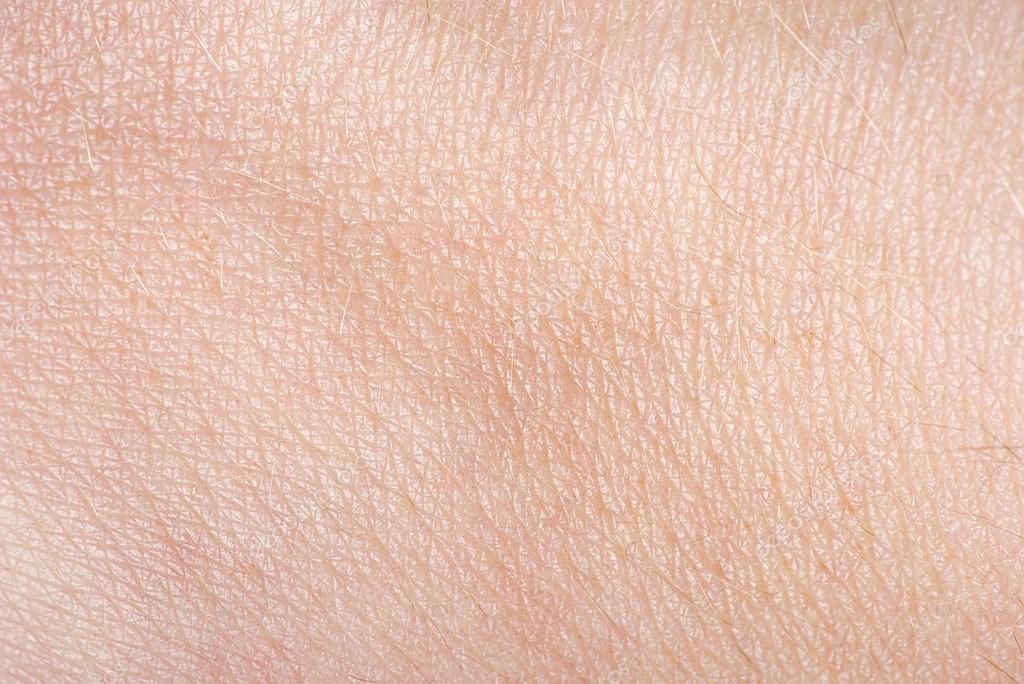 Создаем новый слой в режиме Overlay (Перекрытие) и начинаем рисовать поры, используя цвет щеки.
Создаем новый слой в режиме Overlay (Перекрытие) и начинаем рисовать поры, используя цвет щеки.
Шаг 3
Ничто в природе не идеально, в том числе и наша кожа, именно поэтому цифровая живопись зачастую выглядит неестественно. Быстрый способ добавить текстурности — это использовать фильтр Noise (Шум). Создаем новый слой, инструментом Paint Bucket Tool (G) (Заливка) заливаем его сплошным серым цветом.
Теперь переходим Filter – Noise – Add Noise (Фильтр – Шум – Добавить шум) и устанавливаем Amount (Количество) на 12%. После этого устанавливаем режим смешивания слоя с шумом на Overlay (Перекрытие) и уменьшаем Opacity (непрозрачность) до 38%.
10. Добавляем финальные штрихи
Мы почти добрались до финишной линии! На данном этапе очень важно определить, каких деталей не хватает портрету.
Короткими штрихами рисуем брови, очерчиваем линию рта и убираем лишнее по краям портрета, используя жесткую круглую кисть. При использовании мягкой кисти портрет будет выглядеть нечетким и размазанным, поэтому убедитесь, что Hardness (Жесткость) установлена на 100%.
Продолжаем добавлять другие детали, например, волосы и фон. Аккуратно рисуем переход между кожей и линией волос.
Не старайтесь идеально скопировать волосы с фото. Просто проводите линии, следуя общему направлению роста волос. Закончив, корректируем цвет, добавив синеватую тонировку с помощью Color Balance (Цветовой баланс).
Вот так выглядит финальный результат.
На этом все!
Насколько реалистичной будет кожа, зависит от того, насколько усердно вы работаете над своей техникой рисования. Изучайте фотографии разных людей, чтобы уловить разницу, и обращайте внимание на то, как освещение ложится на кожу.
Изучайте фотографии разных людей, чтобы уловить разницу, и обращайте внимание на то, как освещение ложится на кожу.
Изучайте разные типы и цвета кожи. Продолжайте практиковаться, пока не достигнете хороших результатов.
Надеюсь, этот урок придал вам хоть немного уверенности для работы с цифровой графикой.
Автор: Melody Nieves
Источник: design.tutsplus.com
Ретушь кожи лица с сохранением текстуры
В данной статье я хотела бы поделиться с вами своим опытом по ретуши фотографий, а именно ретуши кожи лица с сохранением текстуры. В процессе работы с программой Photoshop, я не раз сталкивалась с задачей отретушировать фотографию, избавившись от недостатков кожи. На первых этапах освоения программы меня очень выручал инструмент «Штамп» или «Заплатка«. Но потом я стала задумываться о том, что после такой обработки кожа на фотографиях выглядит как мраморная, практически без текстуры. Я стала подробнее изучать способы обработки фотографий, использующих разные подходы. Я изучила достаточно много уроков в сети и нашла идеальный для меня способ ретуши кожи с сохранением текстуры, с которым и хочу вас познакомить.
Я стала подробнее изучать способы обработки фотографий, использующих разные подходы. Я изучила достаточно много уроков в сети и нашла идеальный для меня способ ретуши кожи с сохранением текстуры, с которым и хочу вас познакомить.
У нас есть вот такое фото и такой результат нам нужно получить.
Для начала, с помощью инструмента «Штамп» или «Заплатка» уберем крупные дефекты, если они есть.
Теперь избавимся от более мелких дефектов в следующие 3 этапа.
Назовите слой с фотографией Фото_главное
1 шаг
Дублируйте фоновый слой. Назовите его Фото_размытое. Применим к данному слою фильтр Размытие – Размытие по Гауссу с таким радиусом, который бы размыл недостатки, и очертания стали нечеткими, в моем случае — это 6,6 пикселей.
Не беспокойтесь, что изображение расплылось. Это размытие будет основой для сглаживания недостатков кожи. Правда, оно напрочь уничтожает текстуру кожи и поры. Лицо становится мраморным, а нам этого не нужно.
Пока спрячьте размытое изображение за маской. Оставаясь на слое Фото_размытое выберите пункт Слой > Слой маска > Скрыть всё.
2 шаг
Перейдите на слой Фото_главное.
Выделите все, нажав клавиши Ctrl+A.
Перейдите на вкладку – Каналы, она, как правило находится рядом со вкладкой Слои. Если не видите ее, выберите Окно – Каналы.
Щелкните левой клавишей мыши сначала на канал Красный, потом на Зеленый и посмотрите, где лучше всего видна текстура кожи и меньше недостатков. Как правило, это красный канал.
Копируйте красный или зеленый канал. (Ctrl +C)
Вернитесь на вкладку Слои.
Создайте слой выше Фото_размытое и вставьте содержимое скопированного канала. Слой назовите Красный канал.
Теперь примените к слою фильтр Другое — Цветовой контраст с таким радиусом, чтобы были видны поры кожи и другие элементы фактуры, но недостатки не были видны.
Назначьте слою Красный канал режим смешивания — Перекрытие. Если вас не устроит резкость, то можете изменить режим наложения на Мягкий свет.
Присоедините слой Красный канал к слою с Фото_размытое, расположенному ниже. Для это щелкните левой клавишей мыши между данными слоями с зажатой клавишей Alt. Эффект резкости скрылся за маской.
3 шаг
Перейдите на слой Фото_размытое, переключитесь на его маску и начните ее редактировать.
Возьмите мягкую белую кисточку – жесткость 0%, непрозрачность 30% и начинайте аккуратно водить по маске в необходимых местах. Проявится размытие, а прикрепленный канал проявит фактуру и ослабит проявление серого цвета в тенях.
Уменьшить эффект размытия можно регулируя прозрачность слоя.
Результат получился уже хорошим.
Но можно продолжить обработку фотографии, чтобы выровнять цвет кожи. Например, я применила технику Dudge and Born, о которой речь пойдет в других статьях и выровняла цвет кожи.
Для сравнения, покажу вам, чтобы было, если бы мы выбрали на шаге 2 зеленый канал, а не красный в качестве слоя для сохранения текстуры кожи.
В случае с использованием зеленого канала текстура получается более резкой. Это хорошо будет заметно на исходнике и при просмотре фотографии в большом разрешении.
Точечное избавление от недостатков кожиДанный метод позволяет выровнять кожу, сделать ее молодой, поэтому отлично подходит для моделей с выраженными морщинками. Если же вас интересует точечное избавление от недостатков (прыщиков), иными словами базовая ретушь, вы можете воспользоваться одним из методов, описанных в видео:
Если же кожа модели осложнена пигментацией и существенными высыпаниями, необходима более детальная ретушь, например, с помощью метода частотного разложения, о котором недавно появилась статья на моем сайте!
Кожа модели без изъянов не сделает вашу фотографию реалистичной и качественной, если ей не будет хватать объема. Учтите это при ретуши.
Подписывайтесь на обновления блога «Дизайн в жизни» по e-mail или социальных сетях и мы обязательно опубликуем для вас еще больше полезных уроков! |
(Visited 6 691 times, 8 visits today)
Дмитрий Черемисин: воплощаем персонажа в жизнь
Хочу поделиться с вами процессом создания моей последней работы. Я покажу вам этапы создания девушки-эльфийки (моделирование, текстурирование, наложение теней и рендеринг). Надеюсь, это будет интересно, и вы узнаете что-то новое и полезное для себя. Что ж начнем!
Моделирование
Когда я начинаю работать над новым проектом первое что я делаю это набросок модели, что бы убедиться в правильности форм и пропорций. Когда с этим покончено можно приступать к детальной работе над моделью, очень важно добиться правильных пропорций модели, так как если модель будет не пропорциональной, финальный результат может быть непредсказуем, и вы потратите больше времени что бы задать верные параметры.
Стадии моделирования и детализации
Далее я создаю UV-равертку без наложения. Каждый раз, добавляя новый участок бюста, я пользовался функцией Project All в ZBrush для того, что бы я мог переносить полученную фигуру в новую полигональную модель. Эта новая полигональная модель выглядит идентично, однако обладает хорошей конфигурацией и UV-раверткой. Я проделывал эти этапы для каждой детали модели: очистить топологию, сделать UV-равертку, перенести на новую полигональную модель.
Создание UV и перенос модели
Детали модели
Моделирование кожи
Мне очень помогли уже готовые материалы, в особенности при создании персонажа с реалистичной кожей. За основу я использовал фотографии высокого разрешения, накладывал в фотошопе фильтр High Pass, обесцвечивал изображение и корректировал уровни, благодаря этому морщины и поры отчетливо видны, и теперь изображение можно использовать в качестве шаблона для моделирования или для создания пользовательской кисти. После добавления текстуры пор я накладываю шум в ZBrush, что бы кожа не была однотипной.
Структура пор и морщинок
Конечный вид модели бюста
Параметры окружения
Для создания правильного окружения нам нужно определить куда будет падать тень, источник света и расположения камеры – все эти элементы должны работать как одна система. Если мы правильно настроим источник света и камеру, то мы значительно облегчим процесс настройки теней. Для пробного рендеринга я установил источник света и камеру под настройки тени, конечный вариант может быть другим. Я расположил свет таким образом, что бы подчеркнуть рассеивание. Обычно я делаю фронтальный источник света с наклоном в 45 градусов и еще один на заднем плане, что бы подчеркнуть рассеивание в области ушей. Параметры для V-Ray камеры точно такие же, как и для обычной, Баланс Белого – нейтральный (я старался избежать искажения цветов). Я так же добавил HDRi карту для верхнего освещения и использовал ее в качестве карты окружающей среды. И я еще раз убедился в том, что модель, импортированная из ZBrush составлена верно, так как тени в VRayFastSSS2 очень чувствительны к размеру.
Параметры сцены в 3dsmax
Параметры для наложения теней на кожу – часть 1
Наложение теней на кожу это сложный процесс, поэтому я предпочитаю разбить его на несколько частей или подпунктов. Я начал с подповерхностного рассеивания (SSS) без каких-либо бликов. Текстуры влияют на тени (цвет, насыщенность, яркость) на ранних стадиях я вместо текстур использую точки VRayColor. Это намного упрощает задачу и в будущем эти точки станут основой для текстур. Затем я стараюсь найти радиус рассеивания, как правило, величина оптимального находится где-то между 1.2 и 2 cм.
Различные радиусы рассеивания для подповерхностного рассеивания
Cпомощью VRayMtl Я добавил единичное рассеивание (SS) к структуре шейдера, связав серый цвет со слотом Diffuse (цвет рассеивания на освещённых участках). Затем я объединил шейдеры при помощи VRayBlendMtl, при этом задав вычитания SS (серого цвета) из SSS. Разница между SSSи SSSвместе с SSбудет более заметной, когда я использую текстуры вместо VRayColor.
Добавление единичного рассеивания для шейдера структуры кожи
Так как красный цвет рассеивается намного глубже, чем зеленый и синий я решил использовать это для наложения теней на кожу. Я разделил SSS цвет на красный, зеленый и синий (RGB) каналы, используя ColorCorrection. Каждый канал имеет свой VRayFastSSS2 шейдер с индивидуальным радиусом рассеивания. Все это было объединено с помощью VRayBlendMtl (Additive (shellac) режим должен быть включен!). В итоге у меня получилось многослойное подповерхностное рассеивание и плавный переход градиента (сравните единичное рассеивание и многослойное).
Многослойное подповерхностное рассеивание
Затем я добавил основные и вторичные блики. Все шейдеры связаны с VRayBlendMtl (Additive (shellac) режим должен быть включен!). Теперь можно приступить к процессу наложения текстур.
Добавление основных и вторичных бликов на текстуру кожи
Текстуры
Я составил палитру, взяв за основу рекомендованные цвета, и подкорректировал их с помощью узлов VRayColor (которые были использованы на ранней стадии для настройки теней). Теперь рисовать текстуры будет значительно проще. Я добавил больше тонов в зависимости от места расположения участка кожи.
Функция PolyPaint в ZBrush
Добавляем разнообразие цвета в PolyPaint
Для того что бы из обычной карты (Normal map) получить cavity map я воспользовался в Photoshop функцией xNormal>Normals2Cavity в меню фильтры. Затем взял ее за основу для Glossiness, Specular, Single Scattering карт.
Конвертирование текстур. Из обычной карты в cavity.
Простой способ создания текстур для радиуса рассеивания:
- Инвертировать нормали модели
- Соединить карту VRayDirt с одним из слотов Self-illumination шейдера VRayMtl
- «Запекаем» текстуру (texture baking) (я использовал VRayCompleteMap)
- Инвертируем полученную текстуру
(Как вариант, вы можете поменять местами черный и белый цвета в VRayDirt, тогда вам не придется выполнять 4й пункт)
Простой способ создания текстур для радиуса рассеивания
Это все текстуры, что я использовал для наложения теней на кожу. Хочу заметить, что макияж был наложен уже поверх всех тексту, а не поверх SSS.
Текстуры для шейдера кожи
Параметры для наложения теней на кожу – часть 2
Вернемся к параметрам шейдера. Это финальная структура шейдера кожи и как вы могли уже заметить, VRayColor был заменен готовыми текстурами. Я так же поработал с микро-геометрией фигуры и сделал плавные текстуры для отдельных участков головы. Для каждой текстуры я установил определенное количество копий. Каждый участок с разными текстурами пор выделен маской – для одной текстуры у меня было три маски. Каждая маска располагается на своем канале (R, G, и B), который отражен на изображении масок соответственно красным, зелёным и синими цветами. (На самом деле у вас может быть и 4 маски для каждого файла (R, G, B, и Альфа канал)). Спросите, чем это может быть полезно? Благодаря этому вы можете четко видеть границы каждой маски и тем самым избежать пробелов. Я извлек каждую маску из файла с помощью ColorCorrection в 3ds Max. Затем я объединил обычную карту (Normal map) головы с микрогеометрической картой. Я повторил все те же шаги как для Specular так и для Glossiness карт.
Использованные текстуры для шейдера кожи
Наглядная схема структуры мультислойного шейдера кожи
Золотая маска
Для золотой маски я использовал 3 шейдера — Base, Glossy с царапинами, и Dirt. Я так же использовал маску, что бы ограничить влияние последних двух шейдеров. В этом случае все шейдеры так же соединены с VRayBlendMtl (Additive (shellac) режим должен быть включен!).
Схема структуры шейдера маски
Три слоя шейдера маски
Волосы
Я использовал стандартный генератор волос в 3ds Max, модификатор волос и шерсти. Я разделил волосы на отдельные пряди. Косички и хвостики это уже другая история. В качество основы для генератора волос я использовал сетку.
- Сперва я сделал направляющие и сплайны
- Затем я добавил сферы в качестве поперечного сечения для сплайнов
- После чего я с помощью сплайнов обернул косу вокруг хвостика. Я использовал модификатор Path Deform
- Выделил все края витков…
- … и создал новые сплайны
- И наконец, для этих сплайнов применил генератор волос и шерсти
Процесс создания волос
Для ресниц я использовал дополнительные (тем не менее, временные) формы. В 3ds Max есть очень полезный инструмент Graphite. С помощью функции Draw On: Surface я выделил все фигуры, где будут находиться ресницы. В той же категории (произвольная форма) я подобрал сплайны. Теперь можно создать основу для ресниц, после чего применить генератор волос. Точно таким же способом я сделал брови.
Создание ресниц и бровей
Рендеринг и готовый результат
После всех вышеописанных этапов я наконец получил готовое изображение. Я внес кое-какие корректировки, сделал тени и блики немного выразительнее, добавил насыщенности и контраста (совсем чуть-чуть)… и все, пожалуй! Спасибо что прочитали статью, надеюсь, она оказалась полезной для вас!
Корректировка цвета и добавление финальных штрихов
Готовая работа
Статистический анализ текстуры и цвета кожи для классификации и диагностики кожных заболеваний человека
Совещание врачей по уходу за кожей и вилиго
15-16 сентября 2016 г. Берлин, Германия
Гаятри Джоши
Инженерный колледж ACS, Индия
Постеры и принятые тезисы : J Clin Exp Dermatol Res
Аннотация :Текстура относится к визуальным узорам или пространственному расположению пикселей.Анализ текстуры кожи играет жизненно важную роль в оценке кожи. здоровья и диагностики кожных заболеваний. Текстурный анализ выполняется на основе структурных, статистических, модельных, трансформационных техники. Статистический анализ текстуры в основном зависит от извлечения признаков, которое может быть выполнено с помощью GLCM (уровень серого. Matrix) и WDM (мультиплексирование с разделением по длине волны). Извлеченные признаки используются для классификации текстуры. Кожа Текстура может быть проанализирована с использованием параметров матрицы интенсивности пикселей и GLCM.Исследование, проведенное нашей командой, показывает, что Pixel Матрица интенсивности часто работает лучше, чем GLCM для анализа текстуры кожи. Ниже приведены результаты исследований нашего «Текстурного Анализ и диагностика заболеваний ». Пилотное исследование, проведенное нашей командой анализа текстуры биомедицинского отдела. ACSCE, Бангалор. В своей лекции я хотел бы осветить результаты нашего исследования по анализу текстуры кожи, чтобы классифицировать кожу различных частей тело. Параметры матрицы интенсивности пикселей лучше, чем GLCM, при идентификации текстуры кожи GLCM.Интересующий регион затем выбран; выбранная интересующая область представляет собой изображение RGB, которое затем преобразуется в серое изображение. Рентабельность инвестиций должна быть не менее 400 до 600 пикселей для получения надежных результатов. Для этой работы набор нормальных родинок и еще один набор аномальных родинок (по три изображения для каждого набора). взяты для экспериментов. Ковариация, стандартное отклонение, среднее значение fv (пиксель максимальной интенсивности) находятся для каждого изображения. На основе полученных значений составляется правило принятия решения для проверки отклонения от нормы интересующего изображения.Между цвет кожи родинки и ее патологический статус, т.е. здоровая она или злокачественная. Когда родинка злокачественная, ее цвет очень высок. отличается от здорового, поэтому в золотом правиле (A, B, C, D и E) метод диагностики параметров, используемый в при диагностике рака кожи цвет играет жизненно важную роль.
Биография :Электронная почта: [электронная почта защищена]
Substance Source Micro Skins: Body Parts
В этом месяце Substance Source увеличивает мельчайшие детали тела.Коллекция включает 52 новых гибридных микрокожих материала высокого разрешения. Текстуры предназначены для художников по персонажам и созданы в сотрудничестве с нашими друзьями из Texturing XYZ.
Приготовьте увлажняющий лосьон: мы увеличиваем масштаб каждой поры и морщинки на человеческой коже… с некоторыми сюрпризами.
Некоторое время назад мы добавили микротекстуры эпидермиса лица в Substance Source. Недавно мы встроили полные сканы лица в Substance Painter, что позволяет художникам создавать очень реалистичные выражения персонажей.Сегодня мы стремимся расширить эту коллекцию за счет выбора материалов микрокожи частей тела. Ваши персонажи становятся текстурированными с головы до пят с таким же уровнем реализма!
Присмотритесь, как это делает любой профессиональный персонаж, и вы заметите, что цвет кожи, толщина поверхности и зернистость никогда не бывают однородными и отличаются от одного человека к другому. Микрозернистость эпидермиса моделируется формой тела; он также скользит по поверхности мышц и растягивается при движении тела.
Организовали подбор по разным частям кузова . Для каждого из них мы собрали несколько образцов, которые должны позволить вам смешать несколько зерен вместе в Substance Painter. Таким образом, вы каждый раз будете получать подлинную и уникальную комбинацию.
И чтобы обеспечить высочайшее качество, мы заключили партнерские отношения с ведущим специалистом в области микрозахвата кожи — это просто еще один способ сказать: «Я сканирую голых людей» — текстурирование XYZ.
Что находится в микротекстуре кожи?
Каждый материал микропокрытия в этом выпуске является мозаичным и поставляется с картой смещения в высоком разрешении.И зернистость, и цветовая карта однородны, что означает отсутствие дефектов на микропокрытии. У каждого материала также есть следующие карты: шероховатость / уровень отражения / рассеяние.
Теперь давайте разрежем тело на разные части. Для каждой категории вы найдете набор микрозернов, зафиксированных как на мужчинах, так и на женщинах. Да, мы прекрасно понимаем, что эти предложения жуткие.
Arm Micro Skin
Body Micro Skin
Back Micro Skin
Leg Micro Skin
Приготовьтесь к интенсивному сеансу окраски тела в Substance Painter:
Извините, ваш браузер не поддерживает встроенное видео
Режим цвета кожи: простой способ создания вариаций
Было бы несправедливо просто доставлять текстуры! Да, доступно бесконечное количество различных зерен кожи — и, тем не менее, диапазон предоставляемых цветов кожи одинаково неограничен.
Гибридные активы для полного сеанса макияжа.
Команда пошла дальше скинов и создала гибридные материалы. Эти настраиваемые материалы сочетают в себе точность зернистости с процедурными фильтрами, которые, в свою очередь, позволяют художникам настраивать каждый объект по мере необходимости.
Помимо шероховатости материала, у вас будет возможность изменять пигментацию, а также тонкие цветовые вариации на основе васкуляризации поверхности. Встроенные предустановленные значения непосредственно в файл.sbsar позволяет настраивать цвета, изменяя такие детали, как уровень загара. И чтобы еще больше снять любые художественные ограничения, мы обновили все ресурсы микрокожи лица в Substance Source с помощью этих шаблонов гибридизации.
Еще кое-что…
Не ограничиваясь вариациями микрозернистости кожи, уникальность любого символа заключается в деталях. Некоторые называют их недостатками, но именно эти детали делают проект более реалистичным и заслуживающим доверия. В настоящее время типичным подходом является включение этих элементов в моделирование, но это может занять много времени и ресурсов, особенно если вы хотите добавить микродетали.
Разве не было бы забавно вместо этого добавить некоторые из этих деталей в текстурирование? Что ж, это то, над чем наша команда работала для вас.
Вот краткий обзор того, что нас ждет!
Больше не нужно лепить мелкие детали. Мы создали процедурные генераторы родинок, шрамов, прыщей и многого другого, чтобы вы могли добавить к микрозернам безграничный набор уникальных характеристик.
Просто нарисуйте эти детали локально на вашей модели в Substance Painter.
Генераторы деталей становятся декалями в Substance Painter — измените параметр режима кисти на рисование, и вы сможете смешать детали с кожей. И вы по-прежнему полностью контролируете атрибуты, относящиеся к деталям, такие как их размер, форма, цвет и т. Д.
Материал родинки кожи в Substance Painter
Извините, ваш браузер не поддерживает встроенные видео
Гипертрофический материал диких рубцов в Substance Painter
Извините, ваш браузер не поддерживает встроенные видео
Это все для Cегодня! Однако держите глаза открытыми, так как это только начало.Полная коллекция деталей кожи очень скоро появится на Substance Source вместе с несколькими сюрпризами. Мы готовим набор элементов, воспроизводящих ресурсы, которые будут сочетаться с микрозернами кожи, такими как веснушки, прыщи, порезы, швы, ожоги и другие «интересные» элементы, которые могут быть удобными и забавными. Нам действительно не терпится увидеть, какие творения это поможет вам создать: реалистичных людей с колеблющимся состоянием здоровья или, может быть, фантастических существ?
А пока не давайте пить!
И поскольку команда всегда ищет способы облегчить вашу жизнь, вы можете просматривать материалы микро-скинов Substance Source в новой Substance Launcher.
Текстуры кожи человека и животного для Photoshop
Это новый список из бесплатных для использования кожи и текстур кожи, которые вы должны добавить в свою коллекцию. Внутри вы найдете текстуры кожи человека , некоторые из них представляют собой бесшовные мозаичные текстуры, что означает, что вы можете использовать их в качестве узоров в Photoshop . Мы также включили около текстуры кожи животных и текстуры меха различных животных, таких как рептилии, кошки и другие дикие млекопитающие (слон, жираф, зебра и т. Д.).Надеюсь, вы найдете эту коллекцию достаточно полезной и интересной, чтобы добавить ее в закладки.
ТвитнутьРеалистичная текстура кожи человека
Текстура змеиной кожи кобры
Образцы скинов, текстуры, цвета
Рана Шрамы Текстуры Плоти Кожи
Текстура кожи человека бесшовные
Кожа человека и животных текстуры меха и кожи
Текстура кожи дракона
Текстуры инопланетных монстров
3D карта рельефа текстуры кожи
Кожа рептилии
Бесшовная текстура змеиной кожи
Текстура с рисунком змеиной кожи
Настоящая текстура змеиной кожи
Принт змеиной кожи
Текстура змеиной чешуи
Реалистичная змеиная кожа Stock Image
Бесшовная текстура змеиной кожи
Бесшовные текстуры кожи
Текстуры кожи человека
Бесшовная кожа человека
Текстура чешуйчатой змеиной кожи
Текстура кожи Tilable
Текстура куриной кожи
Свободный ресурс змеиной кожи
Текстуры драконов для sculptris
бесшовные текстуры чешуи дракона
Кожа и кожа человека и животных
Текстуры меха кошек
Идеальная бесшовная облицовочная кожа
Текстура меха жирафа
Текстура змеиной кожи 2
Текстура кожи рептилий Gator
Текстура змеиной кожи
Текстура кожи зебры
Змеиная кожа серая и черная
Змеиная кожа 2
Текстура карты рельефа кожи человека
Шкура слона
Текстура Суматранского тигра
Текстура кожи рептилий крокодила
Мех жирафа
Зебра Black and White Fur
Предыдущий постПовышение резкости фотографий с помощью фильтров высоких частот Учебные пособия по Photoshop
Следующее сообщениеСоздание головы кожуры и другие эффекты портрета в Photoshop
Кожа человека (текстура)
Кожа человека (текстура) ФИЛЬТР КУЗНИЦА«Кожа человека» — одна из 6969 текстур в Filter Forge — мощном графическом программном обеспечении для Windows и Mac с тысячами фотоэффектов и бесшовных текстур, а также визуальным редактором для создания пользовательских фильтров.Все текстуры в Filter Forge являются процедурными, независимыми от разрешения и могут быть бесшовными. Вы можете изменить внешний вид этой текстуры с помощью настроек фильтра, просмотреть 30 000 рандомизированных вариантов и визуализировать карты текстур для игровых движков. Скачайте Filter Forge, чтобы использовать эту текстуру.
Чтобы открыть этот фильтр, на вашем компьютере должен быть установлен Filter Forge 1.0 или выше . Если он еще не установлен, щелкните здесь, чтобы загрузить Filter Forge.
Внимание: сегодня запланировано техническое обслуживание библиотечного сервера. Если вам не удается загрузить фильтры, повторите попытку через несколько часов.
Об этом фильтре
Автор
Описание
Кожа человека с порами и прожилками
Ключевые слова
Кожа человека Поры Поры Вены Артерии
Награды
Этот фильтр принес своему автору одну из наших наград.Они предоставляются авторам популярных фильтров и включают бесплатную копию Filter Forge.
Детали фильтра
- Скачиваний: 3467
- Добавлено: 13 июня 2006 г.
- Рейтинг использования: Низкий
- Комментарии (0)
Элементы управления фильтром
- Цвет жилок
- Цвет веснушек
- Цвет кожи
- Непрозрачность пор
- Глубина пор
- Непрозрачность артерий
- Вариация непрозрачности жилок
- Непрозрачность
- Непрозрачность 9036 9036
Анализ текстуры кожи человека с использованием GLCM и PNN
Луай Фархан Згайр
Хасан Али Абед аз-Зуби
Фредрик ОДЖИА
Фируза М.Турсунходжаева
Фараз Ахмед Фаруки
Политуд Эрик Рэнди Рейес
Elsadig Gasoom FadelAlla Elbashir
Ипен, Аша Сара
Доктор Арун Кумар A
Д-р Зафар Икбал
Доктор.ШАХЕРА С.ПАТЕЛ
Доктор Ручика Ханна
Доктор Реджеп ТАС
Д-р Раша Али Эльдиб
Доктор Пралхад Канхайялал Рахангдейл
DR. ПАТРИК Д. ЧЕРНА
Д-р Николас Падилья-Райгоза
Доктор.Мустафа Ю. Г. Юнис
Д-р Мухаммад Шоаиб Ахмедани
DR. МУХАММАД ИСМАИЛ МОХМАНД
DR. МАХЕШ ШИВАДЖИ ЧАВАН
DR. М. АРУНА
Доктор Лим Джи Ни
Д-р Джатиндер Пал Сингх Чавла
DR.ИРАМ БОХАРИ
Д-р ФАРХАТ НАЗ РАХМАН
Доктор Девендра Кумар Гупта
Доктор АШВАНИ КУМАР ДУБЕЙ
Д-р Али Сейди
Д-р Ахмад Чоэрудин
Д-р Ашок Кумар Верма
Тхи Монг Дьеп НГУЕН
Доктор.Мухаммад Акрам
Д-р Имран Азад
Доктор Минакши Малик
Асил Хади Хамза
Анам Бхатти
Md. Amir Hossain
Ахмет Ипекши
Мирзади Гохари
Торговая площадка Second Life — человек
Искать в Все TexturesFlowers categoriesAnimalsApparelAppliancesArchitecturalArmorArtAudio и VideoAvatar AccessoriesBars и ClubsBedroom FurnitureBedsBirdsBirthdayBoatsBroochesBuilding и ComponentsBuildings объектов и других StructuresBusinessBusiness FurnitureBusiness SignsCarsCarsCars и TrucksCategoryCats и DogsCelebrationsChests и CabinetsChristmasClothingCommercial StructuresComputer EquipmentDecorDesksDining номер FurnitureElectronicsErotic ArtExplosivesExterior DecorExterior Стена TexturesFabric TexturesFloor и PlantsFurnitureFurnitureGadgetsGamesGlassesGround TexturesGround VehiclesHairHair TexturesHalloweenHalloween DecorationsHandgunsHatsHats, перчатки и ScarvesHolidaysHome офис FurnitureHome и День GardenHorsesHospitalsIndependence (США ) НасекомыеУкрашения и часыКухонная мебельЛампы и фонариЛандшафтный дизайнФонариОсвещениеЖивотный инвентарьМебель для гостинойMachinimaМорские животныеМаскиМужскиеМужские штаныМужские рубашкиМужские футболкиМужские инструменты для создания сеткиБоевая техникаBusinessMiscellaneous FunMotorcyclesMulti-номер FurnitureMusicMusical InstrumentsNature и релаксация AudioNew YearsNon-Scripted WeaponsOffice мебельПрочей AnimalsOther AudioOther Строительство ComponentsOther Ground автомобилиПрочие Главного и GardenOther ScriptsOther StructuresOther WeaponsOutdoor ChairsOutdoor благоустройстваСредство OtherOutdoor StatuesPaintingsPhotosPlanesPostersRecreation и EntertainmentReptilesResidential StructuresRetailRetail DisplaysRevolversRodentsScriptsSculptures & StatuesSecuritySignsSingle Family HousesSt Патрик DayStatic / Дисплей VehiclesStoolsStructural ComponentsTexturesTrainsTrucksUnisexUnisex пижамы и День UnderwearValentine в DayValentine в DecorationsVehiclesVehiclesWall Искусство и фрескиСтены ГардеробыОружиеЗимние текстурыЗимние текстурыЖенская женская обувь Другая женская обувь
Показать уровни зрелости Помощь Общие Общие, Умеренные Общие, Умеренные, Взрослые, Взрослые
Ключевые слова Помощь
Кожа: самый большой орган человеческого тела
Кожа — это больше, чем просто мясистая поверхность для прыщей, татуировок и морщин.Согласно данным Университета штата Орегон, кожа является самым большим органом тела, а вместе с волосами, ногтями, железами и нервами является частью покровной системы. Эта система действует как защитный барьер между внешней и внутренней частью тела.
У взрослых кожа составляет около 16 процентов от общей массы тела и занимает площадь около 22 квадратных футов (2 квадратных метра ).
На разных участках тела кожа бывает разной толщины и текстуры.Например, согласно Библиотеке здоровья Джонса Хопкинса, кожа под глазами тонкая как бумага, но толстая на подошвах ног и ладонях.
Три слоя ткани
По данным клиники Кливленда, кожа человека состоит из трех слоев ткани: эпидермиса, дермы и гиподермы.
Эпидермис
Эпидермис — это верхний видимый слой кожи, который постоянно обновляется, поскольку омертвевшие клетки кожи ежедневно удаляются.Основные функции эпидермиса:
- Создание новых клеток кожи . Внизу эпидермиса образуются новые клетки кожи. По мере формирования этих новых клеток им требуется около месяца, чтобы достичь верхнего слоя эпидермиса. Новые клетки заменят старые клетки на поверхности кожи, которые отмерли и постоянно отслаиваются.
- Придает коже цвет . Эпидермис содержит меланоциты — клетки, вырабатывающие меланин — пигмент, придающий коже ее цвет.Меланин также отвечает за загар и веснушки.
- Защита кожи . Кератин, белок, вырабатываемый клетками эпидермиса, придает коже прочность и прочность и защищает ее от высыхания.
Дерма
Дерма — это средний слой кожи, расположенный под эпидермисом. Это самый толстый слой кожи, содержащий нервы и кровеносные сосуды. Здесь также находятся потовые железы, сальные железы и волосяные фолликулы. Согласно Медицинской библиотеке Джонса Хопкинса, дерма придает коже гибкость и прочность.Он состоит в основном из белка коллагена, который делает кожу эластичной и крепкой.
По данным Национальной медицинской библиотеки, дерма выполняет следующие функции:
- Ощущение боли и прикосновения . Нервные окончания дермы содержат рецепторы, передающие в мозг такие ощущения, как боль, давление, прикосновение, зуд и температура.
- Производство пота и масел . Потовые железы помогают охладить тело, а сальные железы вырабатывают масла, которые сохраняют кожу мягкой и влажной.
- Рост волос . Волосяные фолликулы, обнаруженные в дерме, вырастают волосы на голове, лице и теле. Эти волосы также помогают контролировать температуру тела и защищать тело от травм.
- Доведение крови до кожи . Кровеносные сосуды в дерме питают кожу и помогают контролировать температуру тела. Когда кожа становится слишком горячей, кровеносные сосуды расширяются, выделяя тепло с поверхности кожи, в то время как холод сужает кровеносные сосуды, сохраняя тепло тела.
- Борьба с инфекцией .Лимфатические сосуды, которые отводят жидкость из тканей и являются важной частью иммунной системы, расположены в дерме. Они помогают предотвратить инфекции и другие вредные вещества.
Гиподерма
Гиподерма, также называемая подкожно-жировой клетчаткой, является самым глубоким слоем кожи. Этот слой состоит в основном из жировой ткани, которая помогает изолировать тело от жары и холода. Гиподерма также служит хранилищем энергии для жира. По данным Библиотеки здоровья Джонса Хопкинса, этот жир обеспечивает мягкую подкладку для внутренних органов, а также мышц и костей и защищает тело от травм.
Общие кожные заболевания
Дерматологи — это врачи, специализирующиеся на лечении заболеваний, нарушений и травм кожи, волос и ногтей. Они лечат общие заболевания, такие как прыщи и бородавки; хронические кожные заболевания, такие как экзема и псориаз; и более серьезные заболевания, такие как рак кожи, по данным Американской академии дерматологии (AAD).
Бородавки и родинки
Бородавки — это доброкачественные (доброкачественные) образования на коже, вызванные вирусом папилломы человека (ВПЧ), согласно AAD.Они часто возникают на руках и подошвах. Иногда на бородавке видны крошечные черные точки.
«Это закупоренные кровеносные сосуды, которые являются обычным явлением при вирусной инфекции папилломы», — сказал доктор Чарльз Е. Кратчфилд, клинический профессор дерматологии Медицинской школы Университета Миннесоты и медицинский директор отделения дерматологии Кратчфилда.
Лучшее лечение бородавок — вызвать легкое раздражение этих кожных новообразований — обычно путем их замораживания, применения химического вещества, такого как салициловая кислота, или использования лазеров, — чтобы иммунная система могла распознать вирусную инфекцию и избавиться от нее.
Родинки — это еще один тип распространенного образования на коже. Чаще всего они коричневые или черные, но некоторые могут быть красными или телесного цвета, а также могут казаться плоскими или приподнятыми. По словам Кратчфилда, если родинка начинает меняться в размере, цвете или форме, или если она кровоточит и не заживает сама по себе в течение трех недель, ее следует обследовать, чтобы убедиться, что она не перерастает в рак кожи.
Угри и экзема
Угри, заболевание волос и сальных желез, являются одними из наиболее распространенных кожных заболеваний, которые лечат дерматологи, сообщил Кратчфилд Live Science.
По данным клиники Майо, прыщи возникают, когда волосяные фолликулы забиваются жиром и омертвевшими клетками кожи. По словам Кратчфилда, состояние проявляется в виде красных шишек и прыщей на лице, груди и спине. Для лечения акне используются продукты с витамином А (ретинолы предотвращают закупорку волосяных фолликулов), салициловую кислоту (для закрытия пор), перекись бензоила (для уменьшения количества бактерий) и антибиотики (для уменьшения воспаления).
Экзема выглядит как пятна красной, зудящей, неровной кожи, и наиболее распространенный вид экземы известен как атопический дерматит.Состояние может возникать на любом участке кожи. Иногда это вспыхивает само по себе, а в других случаях это вызвано определенным триггером, например раздражителем кожи, таким как ядовитый плющ , или воздействием аллергена, согласно Кратчфилду.
Экзему лучше всего лечить с помощью местных противовоспалительных кремов и мазей, которые уменьшают зуд и покраснение. При легких симптомах хорошо работают лекарства, отпускаемые без рецепта, но в более тяжелых случаях может потребоваться рецептурный кортизон.
Рак кожи
Рак кожи — это аномальный рост клеток кожи, и наиболее распространенным типом является базальноклеточная карцинома, сказал Кратчфилд. По данным Фонда рака кожи, в США ежегодно диагностируется более 4 миллионов случаев базальноклеточного рака. По данным клиники Майо, этот тип рака имеет цвет кожи, розовый или слегка перламутрово-белый цвет и обычно появляется на открытых солнцу участках лица, ушей или шеи. Кратчфилд предупредил, что он редко распространяется на другие части тела, но может быть очень проблематичным, если его не лечить.
Второй по распространенности тип рака кожи — плоскоклеточный рак. По данным AAD, это может выглядеть как розовая или белая шишка, грубое чешуйчатое пятно или язва, которая не заживает.
Самым серьезным раком кожи является меланома, которая выглядит как темное, меняющееся, кровоточащее пятно на коже, сказал Кратчфилд. Этот рак начинается в клетках кожи, вырабатывающих пигмент, и, хотя это самая редкая форма рака кожи, он вызывает большинство смертей от рака кожи.
Дополнительные ресурсы:
Эта статья была обновлена окт.22 августа 2018 г., автор Live Science Contributor, Кари Ниренберг.
.
